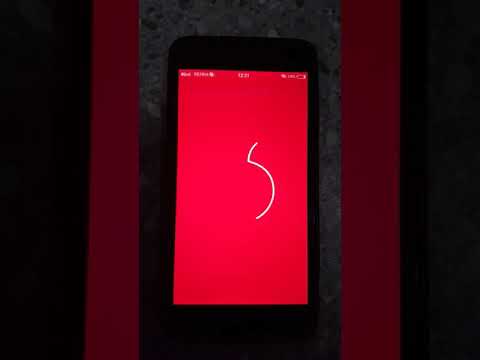WikiHow này hướng dẫn bạn cách bỏ chặn người dùng mà bạn đã chặn trên YouTube. Việc chặn người dùng khiến họ không thể nhận xét về video của bạn. Bạn có thể bỏ chặn họ khỏi trang kênh của họ hoặc có thể xóa họ khỏi danh sách người dùng bị chặn hiển thị trên trang web trình duyệt YouTube Studio.
Các bước
Phương pháp 1/2: Sử dụng ứng dụng YouTube dành cho thiết bị di động

Bước 1. Khởi chạy ứng dụng YouTube trên điện thoại hoặc máy tính bảng của bạn
Tìm biểu tượng màu đỏ có hình tam giác màu trắng trên màn hình chính hoặc trong ngăn kéo ứng dụng.

Bước 2. Nhấn vào biểu tượng tìm kiếm
Đây là ở góc trên cùng bên phải của màn hình.

Bước 3. Tìm kiếm người dùng bạn muốn bỏ chặn
Nhập kênh hoặc tên người dùng của họ và nhấn vào kết quả hiển thị bên dưới hoặc nhấn vào biểu tượng tìm kiếm trên bàn phím của bạn.
Bạn cũng có thể truy cập trang của người dùng bằng cách nhấn vào tên của họ trong nhận xét mà họ đã đăng trên video

Bước 4. Nhấn vào tên kênh của họ
Điều này sẽ ở trên cùng, với một hình ảnh hồ sơ hình tròn.

Bước 5. Chạm vào 3 dấu chấm ở trên cùng bên phải và chọn Bỏ chặn người dùng
Điều này sẽ cho phép người dùng đăng nhận xét về video của bạn. Bất kỳ bình luận nào được đăng trước khi bỏ chặn người dùng sẽ vẫn bị ẩn.
Phương pháp 2/2: Sử dụng YouTube Studio trên máy tính

Bước 1. Truy cập https://studio.youtube.com trong trình duyệt web của bạn
Nếu bạn chưa đăng nhập vào tài khoản YouTube của mình, bạn nên làm như vậy ngay bây giờ.
Nếu bạn đã ở trên trang web YouTube, hãy truy cập YouTube Studio bằng cách nhấp vào biểu tượng hồ sơ của bạn ở trên cùng bên phải và chọn YouTube Studio.

Bước 2. Chọn Cài đặt ở bên trái gần dưới cùng
Điều này có biểu tượng bánh răng màu xám bên cạnh.

Bước 3. Chọn Cộng đồng
Đây là ở dưới cùng bên trái.

Bước 4. Nhấp hoặc nhấn vào "x" bên cạnh người dùng bạn muốn bỏ chặn
Danh sách người dùng bị chặn nằm trong phần "Người dùng ẩn".

Bước 5. Nhấp hoặc chạm vào Lưu ở dưới cùng bên phải
Điều này sẽ cho phép người dùng đăng nhận xét về video của bạn. Mọi bình luận được đăng trước khi bỏ chặn người dùng sẽ vẫn bị ẩn.